
Ang anumang aparato ay nangangailangan ng software upang gumana, nang direkta sa artikulong ito titingnan namin ang mga pagpipilian sa pag-install ng driver para sa Brother HL-1110R.
Pag-install ng driver para sa Brother HL-1110R
Mayroong maraming mga paraan upang mai-install ang naturang driver. Maaari kang pumili para sa iyong sarili ng pinaka kanais-nais, ngunit una kailangan mong maging pamilyar sa kanila.
Paraan 1: Opisyal na Website
Ang suporta para sa iyong sariling aparato ay isang ipinag-uutos na aspeto ng tagagawa. Iyon ang dahilan kung bakit ang unang bagay na maghanap para sa isang driver ay nasa opisyal na mapagkukunan ng Internet.
- Pumunta kami sa website ng kumpanya na Kapatid.
- Hanapin ang seksyon sa header ng site "Suporta". Nag-hover kami sa drop-down menu at pumili "Mga driver at Manu-manong".
- Pagkatapos nito kailangan nating mag-click sa seksyon Paghahanap ng aparato.
- Sa window na lilitaw, ipasok ang pangalan ng modelo: "Kapatid HL-1110R" at pindutin ang pindutan "Paghahanap".
- Matapos pindutin ang pindutan, ang gumagamit ay pupunta sa personal na pahina ng printer. Dito kailangan namin ng isang seksyon Mga file. Nag-click kami dito.
- Bago simulan ang pag-download, dapat mong piliin ang operating system na naka-install sa computer. Siyempre, ang site ay ginagawa ito sa sarili nitong, ngunit mas mahusay na tiyaking tama ito. Pagkatapos nito, mag-click sa pindutan "Paghahanap".
- Susunod, inaalok kami ng isang pagpipilian ng maraming mga pagpipilian sa software. Pumili "Isang kumpletong pakete ng mga driver at software".
- Sa ibaba ng site ay bibigyan kami ng isang kasunduan sa lisensya para sa pagbabasa. Mag-click sa pindutan na may isang asul na background at magpatuloy.
- Matapos ang pag-click, magsisimula ang pag-download ng file na may extension na .exe. Naghihintay kami para sa pagkumpleto nito at ilunsad ang application.
- Pagkatapos ay tatanggalin ng system ang lahat ng kinakailangang mga file at tanungin kung ano ang mai-install ng wika.
- Pagkatapos lamang nito posible na piliin ang paraan ng pag-install. Pumili "Pamantayan" at i-click "Susunod".
- Susunod, magsisimula ang pag-download at kasunod na pag-install ng driver. Naghihintay kami para sa pagkumpleto nito at i-restart ang computer.

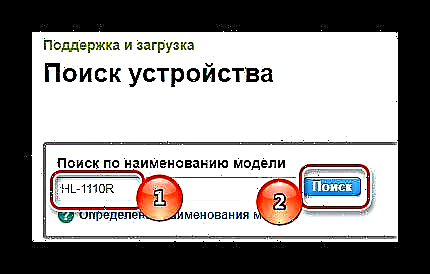







Tapos na ang pagsusuri ng pamamaraan.
Paraan 2: Mga programa para sa pag-install ng driver
Upang matagumpay na mai-install ang naturang software, hindi kinakailangan na bisitahin ang opisyal na site, dahil may mga programa na maaaring awtomatikong mahanap ang nawawalang mga driver at mai-install ang mga ito. Kung hindi ka pamilyar sa mga naturang aplikasyon, inirerekumenda namin na basahin mo ang aming artikulo tungkol sa pinakamahusay na mga kinatawan ng segment na ito.
Magbasa nang higit pa: Mga programa para sa pag-install ng mga driver

Ang programa ng Driver Booster ay napakapopular, na mayroong isang malaking database ng driver ng online, isang malinaw at simpleng interface at naa-access sa anumang gumagamit. Ang pag-download ng mga driver ng printer gamit ito ay medyo simple.
- Matapos i-install ang programa, lumilitaw ang isang window na may kasunduan sa lisensya. Push Tanggapin at I-install.
- Susunod, nagsisimula ang isang awtomatikong pag-scan ng system para sa mga driver. Ang pamamaraan ay sapilitan, imposible na makaligtaan, kaya maghintay ka lang.
- Kung may mga lugar na problema sa computer patungkol sa software ng aparato, pagkatapos ay masasabi ito ng application. Gayunpaman, interesado lamang kami sa printer, kaya sa search box, ipasok ang: "Kapatid".
- Lilitaw ang aparato at pindutan. "Refresh". Mag-click dito at maghintay para sa pagkumpleto ng trabaho.
- Kapag nakumpleto ang pag-update, nakatanggap kami ng isang abiso na ang aparato ay gumagamit ng pinakabagong software.





Pagkatapos nito, nananatili itong i-restart ang computer.
Pamamaraan 3: ID ng aparato
Ang bawat aparato ay may sariling natatanging identifier. Kung nais mong makahanap ng driver sa lalong madaling panahon nang walang pag-download ng mga utility o programa, kailangan mo lamang malaman ang numero na ito. Para sa Brother HL-1110R printer, ganito ang hitsura:
USBPRINT BrotherHL-1110_serie8B85KapatidHL-1110_serie8B85

Ngunit kung hindi mo alam kung paano gamitin ang paghahanap ng driver sa pamamagitan ng hardware ID, inirerekumenda namin na basahin mo ang artikulo sa aming website.
Magbasa nang higit pa: Maghanap para sa mga driver sa pamamagitan ng hardware ID
Pamamaraan 4: Mga Pamantayang Mga Kasangkapan sa Windows
Para sa anumang aparato, ang katotohanan ay ang mga driver ay maaaring ma-download nang walang pag-install ng hindi kinakailangang mga programa at pagbisita sa mga site. Ang lahat ay maaaring gawin gamit ang mga karaniwang tool ng Windows operating system. Tingnan natin nang mas malapit.
- Ang unang dapat gawin ay pumunta sa "Control Panel". Ito ay pinaka-maginhawang tapos sa pamamagitan ng menu. Magsimula.
- Pagkatapos nito ay nahanap namin "Mga aparato at Printer". Gumawa ng isang dobleng pag-click.
- Sa itaas na bahagi ng window na bubukas, nahanap namin Pag-setup ng Printer. Push.
- Susunod, piliin "Magdagdag ng isang lokal na printer".
- Iniwan namin ang daungan na inaalok sa amin ng system, hindi namin binago ang anumang bagay sa yugtong ito.
- Ngayon kailangan mong pumili ng isang printer. Sa kaliwa nahanap namin "Kapatid", at sa kanang bahagi "Brother HL-1110 Series". Piliin namin ang dalawang puntos na ito at mag-click "Susunod".
- Pagkatapos nito, kailangan mo lamang pumili ng isang pangalan para sa printer at ipagpatuloy ang pag-install, pagkatapos nito dapat mong i-restart ang computer.
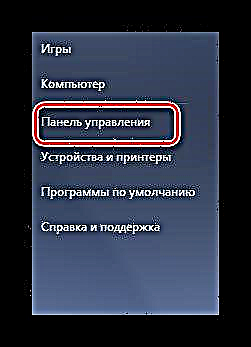





Sa puntong ito, ang pagsusuri ng pamamaraan ay nakumpleto.
Lahat ng mga kasalukuyang pamamaraan ng pag-install ng driver para sa Brother HL-1110R printer ay na-disassembled. Kailangan mo lamang mahanap ang isa na mas gusto mo at gamitin ito.











